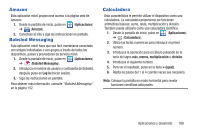Samsung SGH-T879 User Manual Ver.lg2_f2 (Spanish(north America)) - Page 198
Opciones de Latitude, VISTA DE MAPA
 |
View all Samsung SGH-T879 manuals
Add to My Manuals
Save this manual to your list of manuals |
Page 198 highlights
5. Pulse en Sí cuando aparezca Enviar solicitudes. Su amigo recibirá un correo electrónico o mensaje de texto con la ubicación de usted marcada en el mapa. También recibirá instrucciones sobre cómo ver su ubicación desde la web o utilizar Latitude en su teléfono o tablet, siempre que esté disponible. Una vez que acepte la solicitud de usted, la ubicación de su amigo se mostrará en el dispositivo. Su amigo puede compartir su ubicación desde su computadora, teléfono o tablet. Para obtener más información, vaya a http://www.google.com/latitude. 6. Para ver el mapa, pulse en VISTA DE MAPA. Opciones de Latitude Ⅲ Desde la pantalla del mapa de Latitude ( /DWLWXGH se muestra en la parte superior izquierda) seleccione: • LISTA DE AMIGOS: le permite acceder a y editar su lista actual de amigos. - o bien - Desde la pantalla del mapa de Latitude, presione y seleccione una de las siguientes opciones: • Limpiar mapa: le permite borrar todas las marcas y capas del mapa. • Buscar: le permite buscar un lugar de interés. 193 • Indicaciones: muestra indicaciones de navegación hasta un lugar, desde un punto de partida. • Capas: le permite cambiar de vistas de mapa: - Tráfico: (sólo disponible en áreas seleccionadas) las condiciones de tráfico en tiempo real se muestran sobre las calles como líneas codificadas por colores. Cada color representa la velocidad con que se mueve el tráfico. - Satélite: Maps emplea los mismos datos de satélite que Google Earth. Las imágenes de satélite no se proporcionan en tiempo real. Google Earth adquiere las mejores imágenes disponibles, la mayoría de las cuales tienen aproximadamente entre uno y tres años. - Relieve: combina una vista topográfica del terreno del área con la ubicación actual en el mapa. - Líneas de transporte público: muestra líneas de transporte público superpuestas al mapa. - Latitude: le permite ver las ubicaciones de sus amigos y compartir la suya con ellos. - Mis mapas: muestra una lista de sus mapas preferidos. - En bicicleta: muestra las rutas de bicicleta superpuestas al mapa. - Wikipedia: muestra cualquier marcador e información de Wikipedia en el mapa.